excel有一个特别好用的功能,那必然就是函数的运用,可以令庞大的数据快速运用函数公式计算出想要的结果,其中excel表格求和是如何求和的呢?小编在这篇文章总结了4种求和的方法。

方法1:选中求和
这个方法比较简单粗暴,直接将数据选中,看表格的最下方的求和数值。
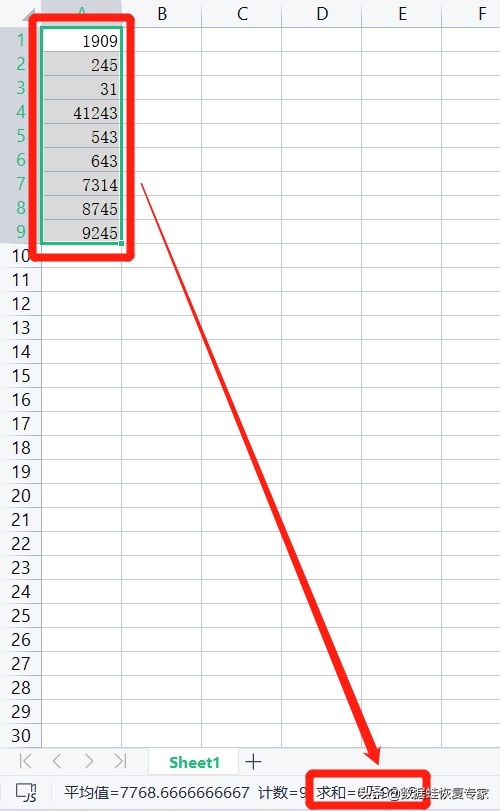
方法2:运用sum函数求和
步骤一:在求和的空白格中输入“=sum”,点击enter键。
温馨提示:该步骤适合连续的数据。
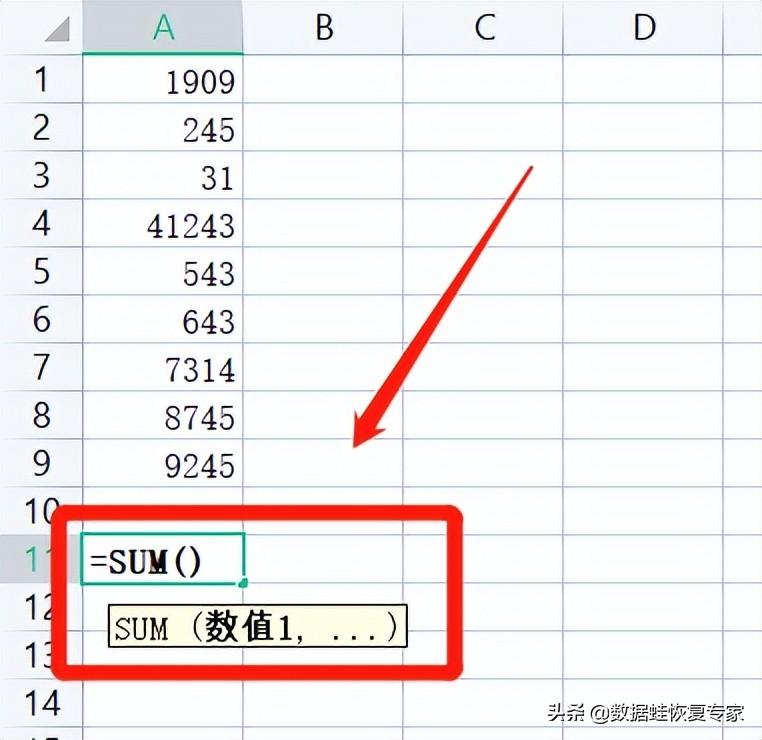
步骤二:选中需要求和的数据,点击enter键即可得到最后的求和数值。
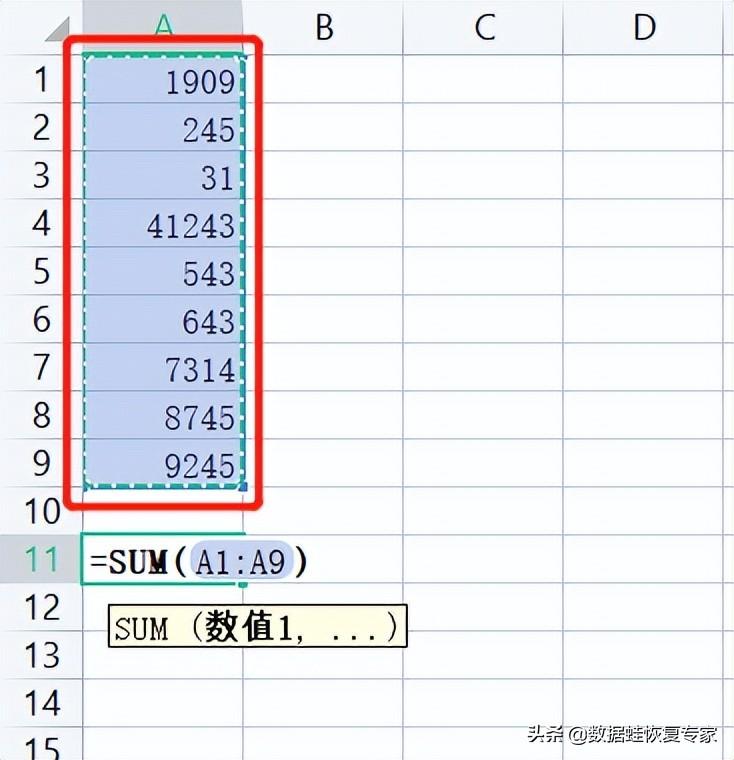
方法3:使用快捷键求和
步骤一:选中需要求和的数据。
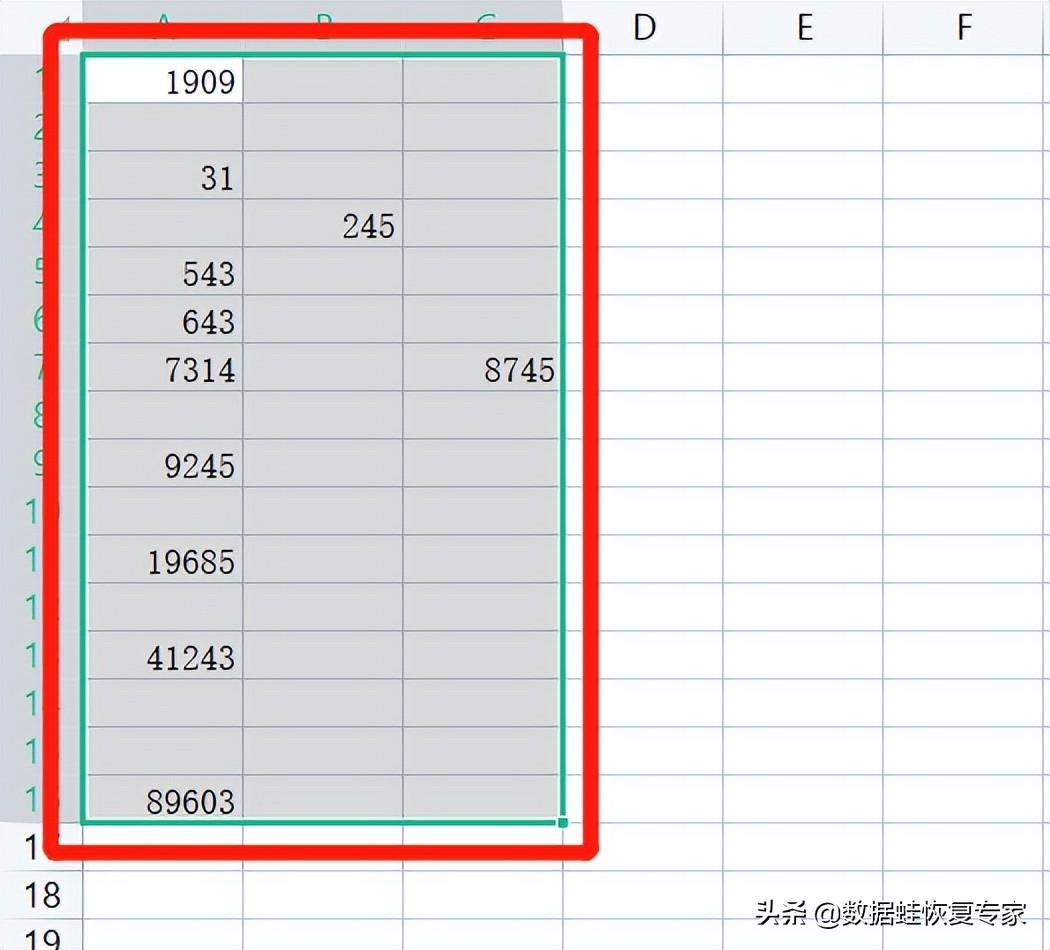
步骤二:按下Alt和=键,能够快速得出每一列的数据之和。
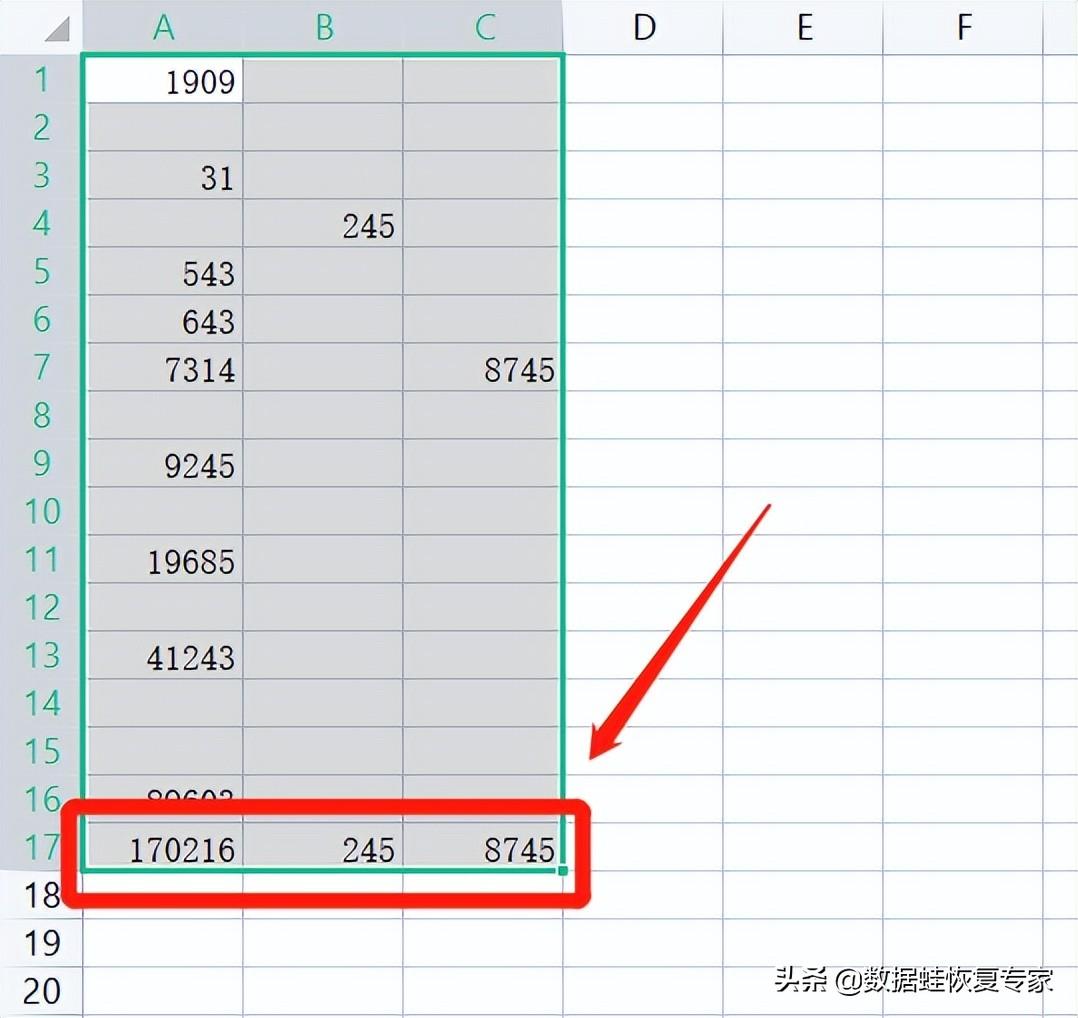
方法4:数据分散的情况下求和
在最后求和的数值的空白单元格输入“=”,逐个将数据加起来,这也是比较麻烦的一种方法。
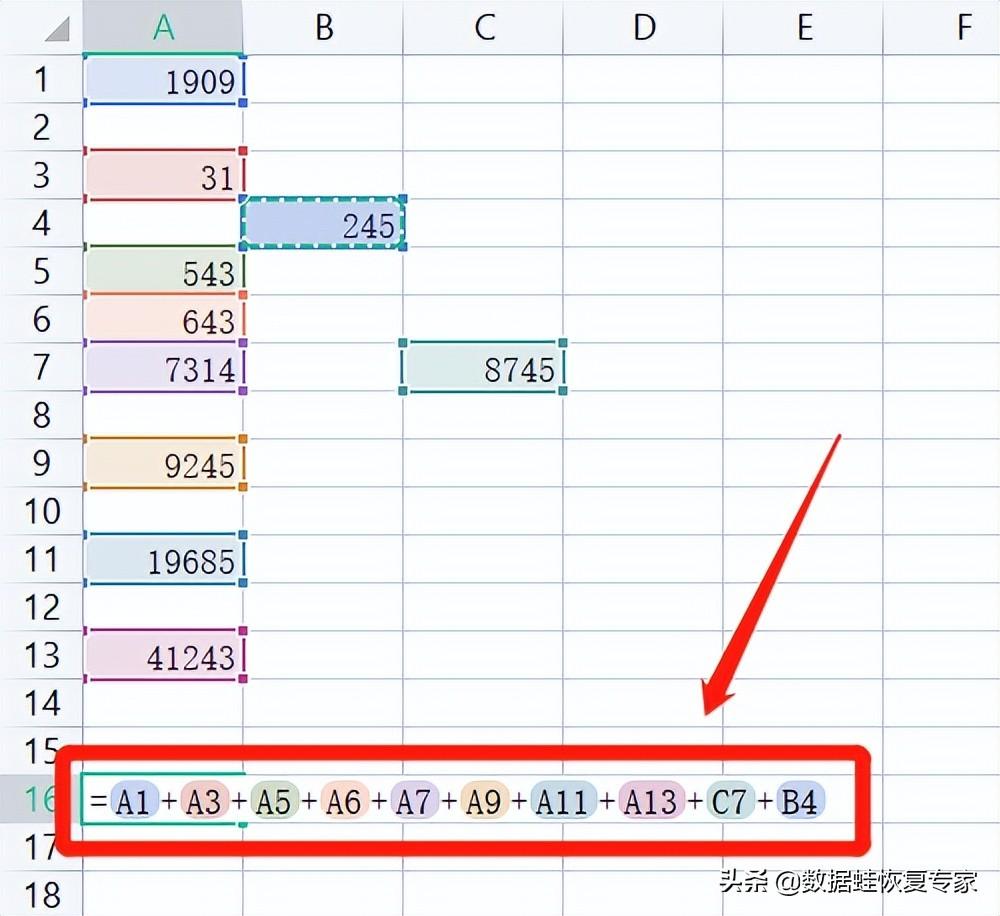
excel表格求和看似简单,但是如果真正用起来,方法3估计没有很多人知道这种方法吧,不过,看完这篇文章,大家应该就知道针对不同的数据类型使用相对应的求和方法了,求和在办公日常经常需要用到,所以需要熟练。








